요즘 가면 갈수록 늘어나는 파일과, 용량부족에 시달리시는 분들이 많습니다.
필자만 해도, 각종 프로그램 잡동사니가 많이 치여 사는경우가 다반사입니다.
필자는 외장하드가 충격에 의해 부서져서.. 하드디스크가.. 디스크 교체만 진행했습니다.
이 글을 지금 보신 분들은 답답하신 생각이 들어서 먼저 방문하셨을거라 예상해요.
암튼 시작하겠습니다!
필자가 본 글에 사용한 물품은 다음과 같습니다.
외장하드 케이스(HDD Case) |
ipTIME HDD3025 |
하드디스크(HDD) |
2.5인치 WD 1TB 외장하드 |
위의 물품과 다르다고 해서 좌절하지마세요! 모든 외장하드 케이스에 하드디스크 씌우는 방식은 동일합니다.

두 물건의 결합을 위해 외장하드 케이스와 하드디스크를 먼저 준비해주시길 부탁드릴게요!
안경닦이로 하드디스크를 가린 이유는 일련번호라던가 그런게 있어서 민감해서 그런거니, 넘어가주시면 되겠습니다..!
아, 참 준비물 하나 더 까먹었는데 안경용 드라이버 필요합니다. (딱 크기가 적당해서..)

그리고, 외장하드 디스크 박스 안에 있는 모든 물건을 털어놓읍시다.
필자는 딱히 쓸만한.. 나사, 케이스, 케이블이랑 설명서가 들어있었습니다.
나사는 지금 필요없으니 빼고, 케이스랑, 하드디스크만 준비해두세요. 고로 케이블도 빼세요.![]()

외장하드 케이스를 분리하세요. 그럼 대충 저런 모양의 틀이 나옵니다.
이제, 분리가 끝나셨으면 하드디스크를 준비해주세요.
이미지에 있는 나사는 무시해주셔도 좋습니다.![]()

외장하드와 하드디스크의 SATA부분과 전원부분을 서로 맞물릴 수 있게 위 이미지 처럼 만드세요.
그리고 세워서 장착하시면 됩니다.
그냥 구멍 맞추고 세워서 넣으면 들어갑니다.
가끔가다 부서지는거 아닌지 하는 느낌을 받으실 수 있는데,
아무리 뻑뻑해도 안 부서지니까 억지로라도 집어넣으셔야합니다.

다 장착하시면, 대략 이런 모양으로 장착이 됩니다.
혹여나, 장착이 안되시면, 반대편쪽에서 장착하시면 쉽게 장착이 가능합니다.
틀의 하드디스크 고정장치때문에 반대편에서 장착 안되는 경우가 태반입니다.
하드디스크에 나사를 장착해줍시다.
굳이 안하셔도 되는게, 외장하드 케이스에 다 고정되어있어서 상관없고..
나사는..그냥 아무 고정장치 없이 하드디스크에 장착하는건데..
왜 해야하냐면..
유실 위험이 있잖아요..? <퍽
그냥 하드디스크와 틀을 장착한 상태로 드라이버를 준비하시고,
케이스와 외장하드 케이스 틀을 결합시키세요!

대략 이런 상태가 됩니다.
그럼 나사 하나와 드라이버를 준비하셔서 저기 보이는 구멍같은 것(?)에 조여줍시다.
그럼 이렇게 완성형인 모양이 나옵니다.
하드디스크 설정을 해주셔야하는데, 컴퓨터에서..
넘어가도록 하겠습니다.
아무튼, 그러면 케이블을 연결하셔서,
사용하시면 되겠습니다.
감사합니다 :)
아래의 사랑표(하트)버튼을 눌러주시면 블로그에 매우 큰 도움이됩니다. 히히
Copyright © 이동마이의 컴퓨터 하루 & 이서현(myskys2) All Rights Reserved.
'별별 강의' 카테고리의 다른 글
| 문자를 바이트로 나누고, 뒤 세자리만 별표 처리 (0) | 2016.06.18 |
|---|---|
| [통장개설]미성년자 은행 계좌(통장) 개설방법 (16) | 2016.06.08 |
| [유해정보차단]자녀 컴퓨터 유해정보 차단 아이눈 3.0 사용방법 및 안내 (0) | 2016.06.03 |
| [유해정보차단]무료 청소년 유해정보 차단 소프트웨어 아이눈 1장(설치방법) (0) | 2016.06.03 |
| [구글크롬]바탕화면에 웹 페이지 바로가기를 저장하는 방법 (4) | 2016.04.11 |






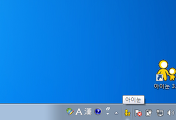

댓글